-Рубрики
- - Выпечка. Булочки (216)
- - Выпечка. Выпечка несладкая (224)
- - Выпечка. Выпечка сладкая (586)
- - Выпечка. Кексы (107)
- - Выпечка. Начинки (22)
- - Выпечка. Оформление выпечки (144)
- - Выпечка. Печенье (234)
- - Выпечка. Пироги (313)
- - Выпечка. Пирожки (72)
- - Выпечка. Пирожные (65)
- - Выпечка. Подборка (77)
- - Выпечка. Полезные советы (54)
- - Выпечка. Пряники (36)
- - Выпечка. Рулеты (134)
- - Выпечка. Тесто (198)
- - Выпечка. Торты (660)
- - Выпечка. Хлеб (65)
- - Выпечка. Чизкейки (71)
- - Вяжем. Брюггское кружево. Схемы (22)
- - Вяжем. Ирландское кружево. Книги, журналы (4)
- - Вяжем. Ирландское кружево. Схемы (52)
- - Вяжем. Кайма (101)
- - Вяжем. Книги, журналы (77)
- - Вяжем. Ленточное кружево (10)
- - Вяжем. Мотивы (23)
- - Вяжем. Мотивы. Соединение (5)
- - Вяжем. Одежда. Варежки (6)
- - Вяжем. Одежда. Головные уборы (97)
- - Вяжем. Одежда. Жакеты (58)
- - Вяжем. Одежда. Жилеты (23)
- - Вяжем. Одежда. Кардиган (30)
- - Вяжем. Одежда. Костюм (7)
- - Вяжем. Одежда. Кофта (42)
- - Вяжем. Одежда. Купальник (2)
- - Вяжем. Одежда. Майка (1)
- - Вяжем. Одежда. Манишка (7)
- - Вяжем. Одежда. Накидка (3)
- - Вяжем. Одежда. Носки (8)
- - Вяжем. Одежда. Палантин (5)
- - Вяжем. Одежда. Пальто (4)
- - Вяжем. Одежда. Пелерина (1)
- - Вяжем. Одежда. Перчатки (5)
- - Вяжем. Одежда. Платок (2)
- - Вяжем. Одежда. Платья (22)
- - Вяжем. Одежда. Пончо (3)
- - Вяжем. Одежда. Пуловер (13)
- - Вяжем. Одежда. Сарафан (10)
- - Вяжем. Одежда. Свитер (8)
- - Вяжем. Одежда. Топ (15)
- - Вяжем. Одежда. Туника (18)
- - Вяжем. Одежда. Чехол для изделия (8)
- - Вяжем. Одежда. Шали (17)
- - Вяжем. Одежда. Шарф (7)
- - Вяжем. Одежда. Юбки (6)
- - Вяжем. с Бисером (1)
- - Вяжем. Салфетки (28)
- - Вяжем. Скатерти (22)
- - Вяжем. Схемы (54)
- - Вяжем. Уроки. Бесшовное вязание (6)
- - Вяжем. Уроки. Воротник (5)
- - Вяжем. Уроки. Вязание + Ткань (32)
- - Вяжем. Уроки. Горловина (41)
- - Вяжем. Уроки. Два в одном (1)
- - Вяжем. Уроки. Кокетка (8)
- - Вяжем. Уроки. Край изделия (29)
- - Вяжем. Уроки. Молния (5)
- - Вяжем. Уроки. Нитки (11)
- - Вяжем. Уроки. Петли (40)
- - Вяжем. Уроки. Подборка (37)
- - Вяжем. Уроки. Подрез (1)
- - Вяжем. Уроки. Полезные советы (102)
- - Вяжем. Уроки. Пройма (10)
- - Вяжем. Уроки. Реглан (158)
- - Вяжем. Уроки. Рукав (38)
- - Вяжем. Уроки. Сборка деталей изделия (9)
- - Вяжем. Уроки. Складки (1)
- - Вяжем. Уроки. Строим выкройки (7)
- - Вяжем. Филейное вязание (47)
- - Компьютер (43)
- - Компьютер. Skype (27)
- - Компьютер. TV (9)
- - Компьютер. ВИДЕО. YouTub (73)
- - Компьютер. Игры (6)
- - Компьютер. Интернет (9)
- - Компьютер. Интернет. Заработок (11)
- - Компьютер. Интернет. Сайты (50)
- - Компьютер. Клавиатура (7)
- - Компьютер. Полезные советы (29)
- - Компьютер. Принтер (8)
- - Компьютер. Программы (23)
- - Компьютер. ФОТО (24)
- - Кулинария. Блины (44)
- - Кулинария. Бутерброды (40)
- - Кулинария. Вкусности (40)
- - Кулинария. Гарниры (21)
- - Кулинария. Грибы (26)
- - Кулинария. Десерты (288)
- - Кулинария. Десерты. Конфеты (86)
- - Кулинария. Десерты. Кремы, глазури (161)
- - Кулинария. Десерты. Оформление (97)
- - Кулинария. Десерты. Шоколад (148)
- - Кулинария. Закуски (72)
- - Кулинария. Заливное, холодец (94)
- - Кулинария. Книги, журналы (109)
- - Кулинария. Колбаса (68)
- - Кулинария. Консервирование. Варенье (21)
- - Кулинария. Консервирование. Овощи (134)
- - Кулинария. Ливер (83)
- - Кулинария. Молочное (129)
- - Кулинария. Морепродукты (35)
- - Кулинария. Мясо (487)
- - Кулинария. Напитки (62)
- - Кулинария. Овощи (355)
- - Кулинария. Орехи (13)
- - Кулинария. Оформление блюд (32)
- - Кулинария. Паста (38)
- - Кулинария. Пельмени, вареники (71)
- - Кулинария. Первые блюда (55)
- - Кулинария. Подборка (228)
- - Кулинария. Полезные советы (232)
- - Кулинария. Птица (283)
- - Кулинария. Рыба (262)
- - Кулинария. Салаты (105)
- - Кулинария. Соусы (72)
- - Кулинария. Специи, приправы (42)
- - Кулинария. Столовый этикет (44)
- - Кулинария. Фрукты (101)
- - Кулинария. Яйца (53)
- - ЛИРУ. FAQ (102)
- - ЛИРУ. Аватарки (2)
- - ЛИРУ. ВИДЕО (10)
- - ЛИРУ. Музыка (6)
- - ЛИРУ. Оформление (26)
- - ЛИРУ. Полезные советы (110)
- - ЛИРУ. Помощь (7)
- - ЛИРУ. Программы (8)
- - ЛИРУ. ФОТО, картинки (27)
- - Шьем. В помощь швее (64)
- - Шьем. Головные уборы (12)
- - Шьем. Как уменьшить или увеличить выкройку (1)
- - Шьем. Книги, журналы (44)
- - Шьем. Манекен (12)
- - Шьем. Оверлок (30)
- - Шьем. Оверлок, коверлок и распошивалка (4)
- - Шьем. Одежда. Бельё (24)
- - Шьем. Одежда. Блузка (35)
- - Шьем. Одежда. Брюки (66)
- - Шьем. Одежда. Выкройки (31)
- - Шьем. Одежда. Джинсы (44)
- - Шьем. Одежда. для Пляжа (7)
- - Шьем. Одежда. Жакет (23)
- - Шьем. Одежда. Кардиган (1)
- - Шьем. Одежда. Куртка (4)
- - Шьем. Одежда. Ночные рубашки (7)
- - Шьем. Одежда. Пальто (19)
- - Шьем. Одежда. Перчатки (4)
- - Шьем. Одежда. Пижамы (24)
- - Шьем. Одежда. Платья (55)
- - Шьем. Одежда. Плащь (2)
- - Шьем. Одежда. Топ (8)
- - Шьем. Одежда. Туники (19)
- - Шьем. Одежда. Фартуки (31)
- - Шьем. Одежда. Футболка (6)
- - Шьем. Одежда. Халаты (32)
- - ШЬем. Одежда. Шаль (2)
- - Шьем. Одежда. Шорты (4)
- - Шьем. Одежда. Юбки (57)
- - Шьем. Ткани (19)
- - Шьем. Ткани. Ткань с пайетками (1)
- - Шьем. Ткани. Трикотаж (19)
- - Шьем. Ткани. Шифон (10)
- - Шьем. Ткань. Кружево (5)
- - Шьем. Уроки. Бретельки (2)
- - Шьем. Уроки. Воротник (11)
- - Шьем. Уроки. Выкройки (15)
- - Шьем. Уроки. Вытачки (4)
- - Шьем. Уроки. Горловина (21)
- - Шьем. Уроки. Закругляем угол (1)
- - Шьем. Уроки. Изнанка (1)
- - Шьем. Уроки. Кант (9)
- - Шьем. Уроки. Карманы (13)
- - Шьем. Уроки. Косая бейка (60)
- - Шьем. Уроки. Край изделия (66)
- - Шьем. Уроки. Круг (2)
- - Шьем. Уроки. Манжеты (7)
- - Шьем. Уроки. Мелкие детали (3)
- - Шьем. Уроки. Молния (43)
- - Шьем. Уроки. Нитки (4)
- - Шьем. Уроки. Петли для пуговиц (13)
- - Шьем. Уроки. Подборка (87)
- - Шьем. Уроки. Подкладочный материал (2)
- - Шьем. Уроки. Пройма (7)
- - Шьем. Уроки. Регилин (4)
- - Шьем. Уроки. Резинка (17)
- - Шьем. Уроки. Рукава (54)
- - Шьем. Уроки. Складки (17)
- - Шьем. Уроки. Соединение деталей (4)
- - Шьем. Уроки. Ткань + Кружево (4)
- - Шьем. Уроки. Фестоны (2)
- - Шьем. Уроки. Французский рулик (1)
- - Шьем. Уроки. Швы (45)
- - Шьем. Швейная машинка (69)
- - Шьем. Швейная машинка. Лапки (28)
-Музыка
- Джо Дассен - Если б не было тебя...
- Слушали: 41098 Комментарии: 0
- Джо Дассен - Если б не было тебя...
- Слушали: 41098 Комментарии: 0
- Мишель Легран "Шербургские зонтики"
- Слушали: 113266 Комментарии: 0
- Джо Дассен - Эммануель
- Слушали: 26131 Комментарии: 0
-Поиск по дневнику
-Подписка по e-mail
-Статистика
Записей: 15776
Комментариев: 169
Написано: 16060
Серия сообщений "- Компьютер. Клавиатура":Выбрана рубрика - Компьютер. Клавиатура.
Часть 1 - Клавиатурные сокращения, которые работают в любом браузере
Часть 2 - ЗНАЕТЕ ЛИ ВЫ КЛАВИАТУРУ НА СВОЁМ КОМПЬЮТЕРЕ?
Часть 3 - А знаете ли вы?
Часть 4 - 7 сочетаний клавиш, которые ускорят вашу работу за компьютером в 4 раза!
Часть 5 - Все секреты клавиатуры компьютера для начинающих
Часть 6 - 22 полезные функции «лишней» кнопки Win
Часть 7 - Некоторые комбинации для ввода символов с клавиатуры. И очень полезные советы
Другие рубрики в этом дневнике: - Шьем. Швейная машинка. Лапки(28), - Шьем. Швейная машинка(69), - Шьем. Уроки. Швы(45), - Шьем. Уроки. Французский рулик(1), - Шьем. Уроки. Фестоны(2), - Шьем. Уроки. Ткань + Кружево(4), - Шьем. Уроки. Соединение деталей(4), - Шьем. Уроки. Складки(17), - Шьем. Уроки. Рукава(54), - Шьем. Уроки. Резинка(17), - Шьем. Уроки. Регилин(4), - Шьем. Уроки. Пройма(7), - Шьем. Уроки. Подкладочный материал(2), - Шьем. Уроки. Подборка(87), - Шьем. Уроки. Петли для пуговиц(13), - Шьем. Уроки. Нитки(4), - Шьем. Уроки. Молния(43), - Шьем. Уроки. Мелкие детали(3), - Шьем. Уроки. Манжеты(7), - Шьем. Уроки. Круг(2), - Шьем. Уроки. Край изделия(66), - Шьем. Уроки. Косая бейка(60), - Шьем. Уроки. Карманы(13), - Шьем. Уроки. Кант(9), - Шьем. Уроки. Изнанка(1), - Шьем. Уроки. Закругляем угол(1), - Шьем. Уроки. Горловина(21), - Шьем. Уроки. Вытачки(4), - Шьем. Уроки. Выкройки(15), - Шьем. Уроки. Воротник(11), - Шьем. Уроки. Бретельки(2), - Шьем. Ткань. Кружево(5), - Шьем. Ткани. Шифон(10), - Шьем. Ткани. Трикотаж(19), - Шьем. Ткани. Ткань с пайетками(1), - Шьем. Ткани(19), - Шьем. Одежда. Юбки(57), - Шьем. Одежда. Шорты(4), - ШЬем. Одежда. Шаль(2), - Шьем. Одежда. Халаты(32), - Шьем. Одежда. Футболка(6), - Шьем. Одежда. Фартуки(31), - Шьем. Одежда. Туники(19), - Шьем. Одежда. Топ(8), - Шьем. Одежда. Плащь(2), - Шьем. Одежда. Платья(55), - Шьем. Одежда. Пижамы(24), - Шьем. Одежда. Перчатки(4), - Шьем. Одежда. Пальто(19), - Шьем. Одежда. Ночные рубашки(7), - Шьем. Одежда. Куртка(4), - Шьем. Одежда. Кардиган(1), - Шьем. Одежда. Жакет(23), - Шьем. Одежда. для Пляжа(7), - Шьем. Одежда. Джинсы(44), - Шьем. Одежда. Выкройки(31), - Шьем. Одежда. Брюки(66), - Шьем. Одежда. Блузка(35), - Шьем. Одежда. Бельё(24), - Шьем. Оверлок, коверлок и распошивалка(4), - Шьем. Оверлок(30), - Шьем. Манекен(12), - Шьем. Книги, журналы(44), - Шьем. Как уменьшить или увеличить выкройку(1), - Шьем. Головные уборы(12), - Шьем. В помощь швее(64), - ЛИРУ. ФОТО, картинки(27), - ЛИРУ. Программы(8), - ЛИРУ. Помощь(7), - ЛИРУ. Полезные советы(110), - ЛИРУ. Оформление(26), - ЛИРУ. Музыка(6), - ЛИРУ. ВИДЕО(10), - ЛИРУ. Аватарки(2), - ЛИРУ. FAQ(102), - Кулинария. Яйца(53), - Кулинария. Фрукты(101), - Кулинария. Столовый этикет(44), - Кулинария. Специи, приправы(42), - Кулинария. Соусы(72), - Кулинария. Салаты(105), - Кулинария. Рыба(262), - Кулинария. Птица(283), - Кулинария. Полезные советы(232), - Кулинария. Подборка(228), - Кулинария. Первые блюда(55), - Кулинария. Пельмени, вареники(71), - Кулинария. Паста(38), - Кулинария. Оформление блюд(32), - Кулинария. Орехи(13), - Кулинария. Овощи(355), - Кулинария. Напитки(62), - Кулинария. Мясо(487), - Кулинария. Морепродукты(35), - Кулинария. Молочное(129), - Кулинария. Ливер(83), - Кулинария. Консервирование. Овощи(134), - Кулинария. Консервирование. Варенье(21), - Кулинария. Колбаса(68), - Кулинария. Книги, журналы(109), - Кулинария. Заливное, холодец(94), - Кулинария. Закуски(72), - Кулинария. Десерты. Шоколад(148), - Кулинария. Десерты. Оформление(97), - Кулинария. Десерты. Кремы, глазури(161), - Кулинария. Десерты. Конфеты(86), - Кулинария. Десерты(288), - Кулинария. Грибы(26), - Кулинария. Гарниры(21), - Кулинария. Вкусности(40), - Кулинария. Бутерброды(40), - Кулинария. Блины(44), - Компьютер. ФОТО(24), - Компьютер. Программы(23), - Компьютер. Принтер(8), - Компьютер. Полезные советы(29), - Компьютер. Интернет. Сайты(50), - Компьютер. Интернет. Заработок(11), - Компьютер. Интернет(9), - Компьютер. Игры(6), - Компьютер. ВИДЕО. YouTub(73), - Компьютер. TV(9), - Компьютер. Skype(27), - Компьютер(43), - Вяжем. Филейное вязание(47), - Вяжем. Уроки. Строим выкройки(7), - Вяжем. Уроки. Складки(1), - Вяжем. Уроки. Сборка деталей изделия(9), - Вяжем. Уроки. Рукав(38), - Вяжем. Уроки. Реглан(158), - Вяжем. Уроки. Пройма(10), - Вяжем. Уроки. Полезные советы(102), - Вяжем. Уроки. Подрез(1), - Вяжем. Уроки. Подборка(37), - Вяжем. Уроки. Петли(40), - Вяжем. Уроки. Нитки(11), - Вяжем. Уроки. Молния(5), - Вяжем. Уроки. Край изделия(29), - Вяжем. Уроки. Кокетка(8), - Вяжем. Уроки. Два в одном(1), - Вяжем. Уроки. Горловина(41), - Вяжем. Уроки. Вязание + Ткань(32), - Вяжем. Уроки. Воротник(5), - Вяжем. Уроки. Бесшовное вязание(6), - Вяжем. Схемы(54), - Вяжем. Скатерти(22), - Вяжем. Салфетки(28), - Вяжем. с Бисером(1), - Вяжем. Одежда. Юбки(6), - Вяжем. Одежда. Шарф(7), - Вяжем. Одежда. Шали(17), - Вяжем. Одежда. Чехол для изделия(8), - Вяжем. Одежда. Туника(18), - Вяжем. Одежда. Топ(15), - Вяжем. Одежда. Свитер(8), - Вяжем. Одежда. Сарафан(10), - Вяжем. Одежда. Пуловер(13), - Вяжем. Одежда. Пончо(3), - Вяжем. Одежда. Платья(22), - Вяжем. Одежда. Платок(2), - Вяжем. Одежда. Перчатки(5), - Вяжем. Одежда. Пелерина(1), - Вяжем. Одежда. Пальто(4), - Вяжем. Одежда. Палантин(5), - Вяжем. Одежда. Носки(8), - Вяжем. Одежда. Накидка(3), - Вяжем. Одежда. Манишка(7), - Вяжем. Одежда. Майка(1), - Вяжем. Одежда. Купальник(2), - Вяжем. Одежда. Кофта(42), - Вяжем. Одежда. Костюм(7), - Вяжем. Одежда. Кардиган(30), - Вяжем. Одежда. Жилеты(23), - Вяжем. Одежда. Жакеты(58), - Вяжем. Одежда. Головные уборы(97), - Вяжем. Одежда. Варежки(6), - Вяжем. Мотивы. Соединение(5), - Вяжем. Мотивы(23), - Вяжем. Ленточное кружево(10), - Вяжем. Книги, журналы(77), - Вяжем. Кайма(101), - Вяжем. Ирландское кружево. Схемы(52), - Вяжем. Ирландское кружево. Книги, журналы(4), - Вяжем. Брюггское кружево. Схемы (22), - Выпечка. Чизкейки(71), - Выпечка. Хлеб(65), - Выпечка. Торты(660), - Выпечка. Тесто(198), - Выпечка. Рулеты(134), - Выпечка. Пряники(36), - Выпечка. Полезные советы(54), - Выпечка. Подборка(77), - Выпечка. Пирожные(65), - Выпечка. Пирожки(72), - Выпечка. Пироги(313), - Выпечка. Печенье(234), - Выпечка. Оформление выпечки(144), - Выпечка. Начинки(22), - Выпечка. Кексы(107), - Выпечка. Выпечка сладкая(586), - Выпечка. Выпечка несладкая(224), - Выпечка. Булочки(216)
Клавиатурные сокращения, которые работают в любом браузере |
Это цитата сообщения Viktoria_84 [Прочитать целиком + В свой цитатник или сообщество!]
Работа с вкладками :
Ctrl+1-8 – Переключение на вкладку, положение которой на панели вкладок соответствует нажатой вами цифре.
Ctrl+9 – Переключение на последнюю вкладку независимо от ее номера.
Ctrl+Tab – Переключение на следующую вкладку, то есть на одну вправо.
Ctrl+Shift+Tab – Переключение на предыдущую вкладку, то есть на одну влево.
Ctrl+W, Ctrl+F4 – Закрыть текущую вкладку.
Ctrl+Shift+T – Открыть повторно последнюю закрытую вкладку.
Ctrl+T – Открыть новую вкладку.
Ctrl+N – Открыть новое окно браузера.
Навигация:
Alt+Стрелка Влево, Backspace – Назад.
Alt+Стрелка Вправо, Shift+Backspace – Вперед.
F5 – Обновить.
Ctrl+F5 – Обновить с игнорированием кэша, то есть загрузить страницу по новой.
Escape – Остановить загрузку.
Alt+Home – Открыть домашнюю страницу.
Масштабирование:
Ctrl+»+», Ctrl+Колесо мышки вверх – Увеличить.
Ctrl+»-», Ctrl+Колесо мышки вниз — Zoom out.
Ctrl+0 – Вернуть исходный масштаб.
F11 – Полноэкранный режим.
Скроллинг:
Space, Page Down – На один экран вниз.
Shift+Space, Page Up – На один экран вверх.
Home – В начало страницы.
End – В конец страницы.
Адресная строка:
Ctrl+L, Alt+D, F6 – Выделить текст в адресной строке.
Ctrl+Enter – Автоматически добавит www. в начало и .com в конце введенного вами слова и откроет эту страницу.
Alt+Enter – Откроет набранный адрес в новой вкладке.
Поиск:
Ctrl+K, Ctrl+E – Фокусировка на встроенном в браузер поле поиска для ввода запроса.
Alt+Enter – Открыть результаты поиска в новой кладке.
Ctrl+F, F3 – Открыть инструмент поиска по текущей странице.
Ctrl+G, F3 – Найти следующее значение при поиске по странице.
Ctrl+Shift+G, Shift+F3 – Найти предыдущее значение при поиске по странице.
История & закладки:
Ctrl+H – Открыть просмотр истории.
Ctrl+J – Открыть загрузки.
Ctrl+D – Сохранить закладку на текущий сайт
Ctrl+Shift+Del – Открыть инструмент очистки истории, кэша, загрузок и т.д.
Другие функции:
Ctrl+P – Печать текущей страницы.
Ctrl+S – Сохранить страницу на жесткий диск.
Ctrl+O – Открыть файл.
Ctrl+U – Посмотреть код текущей страницы. (Кроме IE).
|
|
ЗНАЕТЕ ЛИ ВЫ КЛАВИАТУРУ НА СВОЁМ КОМПЬЮТЕРЕ? |
Это цитата сообщения Сантория [Прочитать целиком + В свой цитатник или сообщество!]
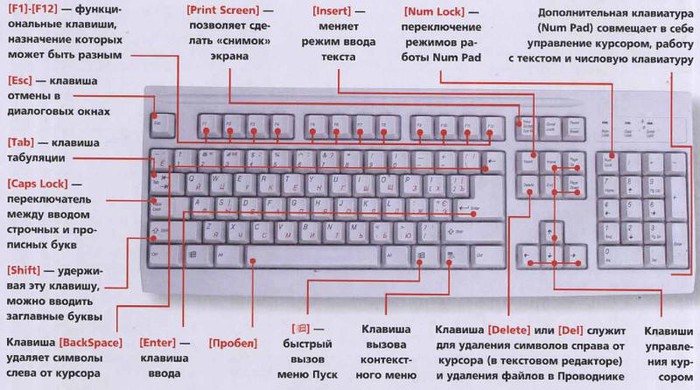
F1— вызывает «справку» Windows или окно помощи активной программы. В Microsoft Word комбинация клавиш Shift+F1 показывает форматирование текста;
F2— переименовывает выделенный объект на рабочем столе или в окне проводника;
F3— открывает окно поиска файла или папки на рабочем столе и в проводнике. Комбинация клавиш Shift+F3 часто используется для поиска в обратном направлении;
F4— открывает выпадающий список, например, список строки адреса в окне ‘Mой компьютер" или в проводнике. Сочетания клавиш Alt+F4 в Windows используется для закрытия приложений, а Ctrl+F4− для закрытия части документа или программы (к примеру, вкладок);
F5— обновляет активное окно открытой веб-страницы, рабочего стола, проводника и так далее. В Microsoft PowerPoint F5 начинает показ слайд-шоу сначала, а комбинация клавиш Shift+F5− с текущего слайда;
F6— переключение между элементами экрана в окне или
на рабочем столе. В проводнике и Internet Explorer — перемещение между основной частью
окна и адресной строкой;
F7— проверяет правописание (в Word, Excel);
F8— при загрузке операционной системы выбирает режим загрузки.
В редакторе Word включает расширенное выделение текста.
Выделение фрагмента от начального до конечного положения курсора происходит без удержания клавиши Shift.
Повторное нажатие клавиши F8 выделяет слово, ближайшее к курсору.
Третье-содержащее его предложение.
Четвертое- абзац. Пятое- документ.
Снять последнее выделение можно нажатием сочетания клавиш Shift+F8.
Отключить режим можно клавишей Esc;
F9-- в некоторых программах обновляет выделенные поля;
F10— активирует полное меню, а комбинация клавиш Shift+F10 активирует контекстное меню;
F11— переводит окно в полноэкранный режим и обратно, например, в Internet Explorer;
F12— переход к выбору параметров сохранения файла
(Файл -> Сохранить как).
В стандартной PC/AT клавиатуре алфавитно-цифровой блок состоит из 47 клавиш и включает в себя клавиши для ввода букв, цифр, знаков пунктуации, арифметических действий и специальных символов. Результат действия этих клавиш зависит от регистра (нижний — верхний) в котором осуществляется нажатие этих клавиш.
Управляющие клавиши Shift, Ctrl, Caps Lock, Alt и AltGr (правый Alt) называют еще клавишами- модификаторами, так как они предназначены
для изменения действий других клавиш.
Shift (читается «Шифт») — клавиша верхнего регистра (нефиксированное переключение). Используется одновременно с другими клавишами, например с клавишами алфавитно-цифрового блока для набора заглавных букв и символов верхнего регистра.
Кроме того, клавиша Shift используется как модификатор в быстрых сочетаниях клавиш и при клике мыши. Например, чтобы в браузере открыть ссылку в отдельном окне нужно нажать на ссылку кнопкой мыши,
удерживая нажатой клавишу Shift.
Ctrl (читается «контрол») — используется в комбинации с другими клавишами, например:
Ctrl+A— в Windows выделяет весь текст в окне;
Ctrl+B— в редакторе MS Word переключает шрифт на «жирный-нормальный»;
Ctrl+С— в программах с WinAPI копирует текст в буфер, а в консольных программах - завершает команду;
Ctrl+F— во многих программах вызывает диалога поиска;
Ctrl+I— в редакторе MS Word переключает шрифт на «курсив-нормальный»;
Ctrl+N— в программах с многооконным интерфейсом открывает новое пустое окно;
Ctrl+O— во многих программах вызывает диалог открытия существующего файла;
Ctrl+P— во многих программах отправляет текст на печать или вызов диалог печати;
Ctrl+Q— в некоторых программах выход из нее;
Ctrl+R— в браузерах обновляет содержимое окна;
Ctrl+S— во многих программах cохраняет текущий файл
или вызывает диалог сохранения;
Ctrl+T— в браузерах открывает новую вкладку;
Ctrl+U— в редакторе MS Word переключает подчёркивания текста;
Ctrl+V— в программах с WinAPI вставляет содержимое буфера обмена;
Ctrl+W— в некоторых программах закрывает текущее окно;
Ctrl+Z— во многих программах отменяет последнее действие;
Ctrl+F5— в браузерах обновляет содержимое;
Ctrl+Home— в программах с текстовым полем совершает переход к началу редактируемого документа;
Ctrl+End— в программах с текстовым полем совершает переход к концу редактируемого документа;
Ctrl+— в Total Commander совершает переход к корневому каталогу диска.
Alt (читается «Альт») — используется совместно с другими клавишами, модифицируя их действие. Например:
Alt+F4— во всех программах закрывает их;
Alt+F7— в некоторых программах вызывает диалог поиска;
Alt+F10— в некоторых файловых менеджерах вызывает дерево каталогов;
Alt+Tab— в Windows совершает переход к следующему запущенному окну;
Alt+буква— в некоторых программах вызывает команды меню или открывает колонки меню.
Кроме того, сочетания клавиш Alt+Shift или Ctrl+Shift обычно применяются для переключения раскладки клавиатуры.
Capslock (читается «Капслок») — переход в режим верхнего регистра (фиксированное переключение). Повторное нажатие клавиши отменяет этот режим. Используется при наборе текста ЗАГЛАВНЫМИ буквами.
Управляющая клавиша Esc (читается «Эскейп»), используемая для отмены текущей операции или последнего изменения, сворачивания приложения, перехода к предыдущему меню или экрану или снятия выделения, расположена в левом углу клавиатуры рядом с блоком функциональных клавиш.
В операционной системе Windows сочетание клавиш Ctrl+Shift+Esc вызывает Диспетчер задач.
Tab (читается «Таб») — в текстовых редакторах вводит символ табуляции и работает с отступами, а в графических интерфейсах перемещает фокус между элементами. Например, перемещение между рабочим столом, кнопкой «Пуск», панелью «Быстрый запуск», панелью задач и системным треем.
Действие клавиши AppsKey равносильно щелчку правой кнопкой мыши и вызывает контекстное меню
для выделенного объекта.
Клавиша перевода строки Enter (Ввод) — служит для ввода перевода строки при наборе текста, выбора пункта меню, подачи на исполнение команды или подтверждения какого-то действия и так далее.
Backspace (читается «Бэкспейс») — в режиме редактирования текста удаляет символ слева от курсора, а вне области набора текста — возвращает на предыдущий экран программы или веб-страницу в браузере.
Delete (читается «Делит») — удаляет выбранный объект, выделенный фрагмент текста
или символ справа от курсора ввода.
Клавиша Insert (читается «Инсерт») служит для переключения между режимами вставки (текст как бы раздвигается) и замены (новые знаки заменяют существующий текст) при редактировании текста.
Сочетание клавиш Ctrl+Insert заменяет команду «копировать», а Shift+Insert- «вставить». В файловых менеджерах Total Commander и FAR Manager клавиша служит для выделения файла или папки.
PrtScn (print screen) (читается «Принт скрин») — делает снимок экрана и помещает его в буфер обмена. В сочетании с клавишей Alt в буфер копируется снимок
текущего активного окна.
Служебная клавиша ScrLk (Scroll Lock) (читается «Скролл лок») блокирует прокрутку и при ее активации клавишами управления курсором сдвигается содержимое всего экрана, что очень удобно при редактировании больших таблиц, например, в Exсel.
Pause/Break (читается «Пауза» или «Брейк») — приостанавливает работу компьютера. В современных операционных системах эта клавиша актуальна только во время загрузки компьютера.
Стрелки вверх, вниз, вправо и влево относятся к клавишам управления курсором и позволяют перемещаться по пунктам меню, сдвигают курсор ввода в соответствующую сторону на одну позицию. В сочетании с клавишей Ctrl стрелки перемещают на большее расстояние. Например, в редакторе Microsoft Word Ctrl+← перемещает курсор на слово влево.
С клавишей Shift выделяется блок текста.
Клавиши Home и End перемещают курсор в начало и конец текущей строки документа или списка файлов.
Клавиши PageUp и PageDown служат для перевода курсора на одну страницу вверх или вниз и используются для «прокрутки» содержимого в текущем окне.
Те, кому по роду своей деятельности приходится набирать много цифр, предпочитают клавиши дополнительной цифровой клавиатуры, так как она напоминает по форме и содержанию калькулятор и находится
по правую руку пользователя.
При выключенном состоянии клавиши Num Lock (индикатор не горит) клавиши на дополнительной цифровой клавиатуре будут управлять курсором.
Многие современные компьютерные клавиатуры снабжаются дополнительными клавишами, предназначенными для упрощения управления основными функциями компьютера, например, громкостью звука, лотком в приводе для компакт-дисков,
сетевыми возможностями компьютера (открыть почтовую программу, браузер или поисковую систему) и так далее. Так как многие из этих дополнительных функций относятся к сфере мультимедиа,то клавиатуры
получили название «мультимедийные».
Чтобы активизировать специальные функции на ноутбуках используется клавиша Fn. В сочетании с этой клавишей некоторые клавиши, окрашенные в тот же цвет, могут увеличить или уменьшить громкость встроенного динамика ноутбука, увеличить или уменьшить яркость или контрастность монитора, активизировать внешний монитор для презентаций и т.д....
Удачи вам в этой нелёгкой науке!
Горячие клавиши, по мнению опытных пользователей, значительно ускоряют работу на компьютере и увеличивают количество всевозможных действий, выполняемых с клавиатуры. Их также называют клавишами быстрого доступа или клавиатурным ускорителем. Кроме того, они необходимы при неожиданном зависании компьютера или выходе из строя мыши. В последнем случае, пользуясь одной лишь клавиатурой, можно сохранить незавершенный документ, отправить его на печать, свернуть или открыть нужные программы.
В разных программах производители устанавливают различные сочетания клавиш, но всегда для этого нужно зажать клавишу-модификатор плюс любую другую клавишу. В современной клавиатуре Windows клавишами-модификаторами являются Ctrl, Alt, Shift и клавиша Win (на ней логотип Windows). Для вызова некоторых задач нужно зажимать одновременно сразу несколько этих клавиш.
Какие горячие клавиши полезно знать
Сочетание клавиш Ctrl + Shift + Esc незаменимо при зависании компьютера, оно вызывает «Диспетчер задач», с помощью которого можно завершить процесс, снять задачу или завершить работу компьютера.
Клавиши Alt + Tab позволяют переключаться между открытыми окнами. В центре экрана появляется панель со всеми открытыми приложениями, и при выборе активного окна нужно, не отпуская клавиши Alt, несколько раз нажать клавишу Tab.
Сочетание Alt + Space (пробел) открывает системное меню окна, с помощью которого можно восстановить, переместить, развернуть, свернуть и закрыть окно без помощи мыши.
Alt + Shift или Ctrl + Shift – переключение раскладки клавиатуры.
При помощи Win + D можно свернуть все окна и показать рабочий стол, а клавиши Win + М сворачивают все окна, кроме диалоговых.
Win + E открывает папку «Мой компьютер».
Win + F – открытие окна для поиска файла или папки.
Ctrl + Esc – открытие меню «Пуск». Это также можно сделать, нажав клавишу Windows.
Иногда может возникнуть ситуация, когда во время работы вышла из строя мышь. В этом случае, а также для тех, кто принципиально не хочет пользоваться мышкой, приходит на помощь клавиша Alt. В меню многих программ, в том числе в старом Word, подчеркнуты буквы в строке меню: Файл, Правка, Формат, Сервис и т.д. То же самое и в выпадающем меню: Печать, Масштаб, Параметры и пр. Если нажать на клавишу Alt и на подчеркнутую букву, затем, при выпадающем меню, повторить действие, то можно спокойно работать, пользуясь одной лишь клавиатурой.
Горячие клавиши в браузере
Чтобы увеличить или уменьшить масштаб страницы, достаточно зажать клавишу Ctrl и покрутить колесико мыши. Вверх – масштаб увеличится, вниз – соответственно, уменьшится. То же самое можно проделывать, просто нажимая + или – при нажатой Ctrl. Для восстановления размера шрифта служит комбинация клавиш Ctr + 0.
А использование клавиши Shift и колесика мышки позволяет перемещаться по истории вкладок: Shift – прокрутка колеса вверх – переход по истории вперед, Shift – прокрутка колеса вниз – переход по истории назад.
Если в браузере необходимо открыть новую страницу в отдельной вкладке, то можно зажать клавишу Ctrl и нажать мышкой на нужную ссылку. Новая страница откроется в отдельной вкладке.
Клавиши Alt + Home возвращают к домашней странице, а Ctrl + R (или F5) обновляют страницу. Для принудительного обновления без использования закэшированных данных служат клавиши Ctrl + F5 или Ctrl + Shift + R.
Нажав клавиши Ctrl + S, можно сохранить страницу на компьютере, а клавиши Ctrl + P позволяют распечатать нужную страницу. Горячие клавиши Ctrl + G, Ctrl + F, Shift + F3, Ctrl + K предназначены для поиска на текущей странице или в Интернете.
С помощью клавиши Alt также вводятся символы, которых нет на клавиатуре.
Шутливое применение сочетания клавиш в Word
Если напечатать в 2003-м Word'e следующее выражение: =rand(200,1) и нажать Enter, то нежданно появится несколько страниц мягких французских булок с чаем. Если это сделать в Word-2007 или 2010, то вместо французских булок будет лекция о некоторых секретах Word.
|
|
А знаете ли вы? |
Это цитата сообщения Legionary [Прочитать целиком + В свой цитатник или сообщество!]
Для чего кнопки "Home" и "End" на клавиатуре?

"Home" - верх страницы (в браузере)
"End" - низ страницы.
Можно использовать эти кнопки,- а не крутить колесико мыши по три часа или двигать ползунок справа:-)
Для перехода в "более нижнюю" часть страницы можно также нажать"пробел":-)
|
|
7 сочетаний клавиш, которые ускорят вашу работу за компьютером в 4 раза! |
Это цитата сообщения Владимир_Шильников [Прочитать целиком + В свой цитатник или сообщество!]
|
|
Все секреты клавиатуры компьютера для начинающих |
Это цитата сообщения Владимир_Шильников [Прочитать целиком + В свой цитатник или сообщество!]
Все функции клавиатуры
F1 — Вызов «Справки» Windows. При нажатии из окна какой-либо программы — вызов справки данной программы.
F2 — Переименование выделенного объекта на рабочем столе или в проводнике.
F3 — Открыть окно поиска файла или папки (на рабочем столе и в проводнике).

|
|
22 полезные функции «лишней» кнопки Win |
Это цитата сообщения angreal [Прочитать целиком + В свой цитатник или сообщество!]
Возможности клавиши Win далеко выходят за рамки простого вызова меню Start. C ее помощью можно вызывать самые разные системные утилиты, управлять окнами, блокировать компьютер и многое другое.
Особенно актуально освежить знания об этих горячих клавишах в связи с грядущим выходом Windows 8, где из-за отсутствия привычной кнопки Пуск, именно использование клавиатурных сочетаний является самым удобным способом выполнения многих операций
|
|
Некоторые комбинации для ввода символов с клавиатуры. И очень полезные советы |
Это цитата сообщения милена70 [Прочитать целиком + В свой цитатник или сообщество!]
1. Чтобы написать символ, воспользуйтесь NumLock клавиатурой
Чтобы написать символ, воспользуйтесь NumLock клавиатурой.
Иногда возникает необходимость написать какой-нибудь символ, например €, или ™. Для этого установите курсор в нужное место, и с зажатым альтом наберите на боковой NumLock клавиатуре его код, после чего отпустите Alt.
Вот список некоторых часто применяемых символьных кодов:
Читать далее
2. Некоторые комбинации для ввода символов с клавиатуры

3. КОМБИНАЦИИ НА КЛАВИАТУРЕ, КОТОРЫЕ ЗАМЕТНО ОБЛЕГЧАЮТ РАБОТУ
Читать далее
4. Полезные советы!!!
|
|
| Страницы: | [1] |













